
Jeśli stale automatycznie zapisujesz hasła w Google Chrome dla wygody, powinieneś również wiedzieć jak wyeksportować i zaimportować moje hasła Google Chrome w pliku CSV, coś, czego nauczymy Cię w tym przewodniku.
Co to są pliki CSV?
Pliki CSV odnoszą się do „Wartości oddzielone przecinkami”, które moglibyśmy przetłumaczyć jako „wartości oddzielone przecinkami”. Ten typ pliku służy do przechowywania znaków i informacji tekstowych.
Jest bardzo powszechny w różnych programach komputerowych, na przykład może być używany przechowywać numery telefonów. W każdym razie jego funkcje idą znacznie dalej, umożliwiając również przechowywanie najważniejszych informacji, podobnie jak w przypadku haseł.
Przeglądarka Google Chrome w szerokim zakresie wykorzystuje tego typu pliki, wykorzystując je do takich funkcji, jak dodawanie lub importowanie kontaktów do Gmaila. W każdym przypadku możliwe jest również zarządzanie informacjami związanymi z hasłami przeglądarki w tym formacie.
Eksportuj i importuj hasła Google Chrome w pliku CSV
Należy zauważyć, że domyślnie nie ma opcji importowania haseł w formacie CSV. Prawdopodobnie jest to spowodowane problemami bezpieczeństwa, ponieważ posiadając ten plik, każdy może zaimportować go do przeglądarki, naruszając bezpieczeństwo użytkownika. W każdym razie mamy opcję, dzięki której można bez większych problemów eksportować hasła w Google Chrome.
Wyeksportuj hasła Google Chrome w pliku CSV
Po otwarciu przeglądarki Chrome przejdź do sekcji konfiguracji, do której możesz uzyskać dostęp, naciskając trzy pionowe punkty znajdujące się powyżej i po prawej stronie. Tam naciśnij opcja „Ustawienia”.
W głównym menu konfiguracyjnym znajdziesz zakładkę „Autouzupełnianie”, tuż pod nią jest sekcja haseł, kliknij na nią. Zostaną wyświetlone wszystkie hasła zapisane w przeglądarce lub na Twoim koncie Google.
Po prawej stronie „Zapisanych haseł” zobaczysz klasyczne trzy pionowe punkty konfiguracji, kliknij je. Zobaczysz, że opcja jest wyświetlana „Eksportuj hasła”ponownie kliknij tę opcję.
Google wyświetli okno ostrzegawcze, w którym wskaże, że każdy, kto ma dostęp do dokumentu CSV, będzie mógł zobaczyć Twoje hasła. Tutaj ponownie naciśnij opcję „Eksportuj hasła”.
Pojawi się okno do zapisania pliku, wybierz folder, w którym chcesz przechowywać hasła i kliknij „Zapisz”. Tak prosty jest proces zapisywania haseł Google Chrome.
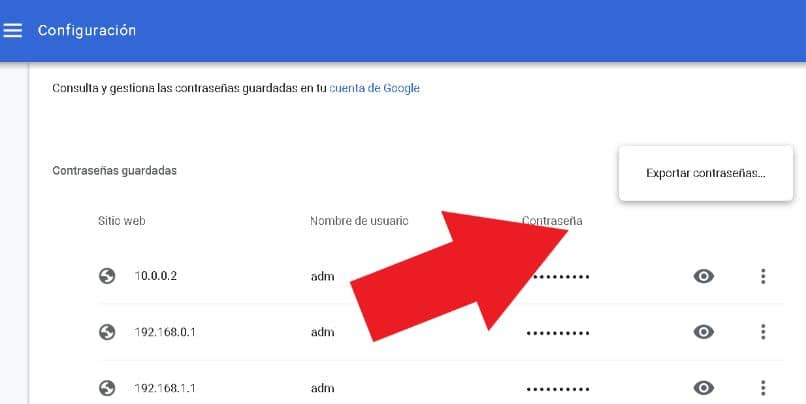
Należy zaznaczyć, że istnieje również możliwość wyeksportowania haseł Chrome w formacie XML, ale jest to inny proces niż ten, który pokazaliśmy wcześniej. Z drugiej strony, po pobraniu pliku w formacie CSV nadszedł czas, aby go otworzyć, aby zobaczyć zapisane klucze.
Jak otworzyć plik CSV z hasłami Google Chrome?
Jeśli chcesz otworzyć plik na dowolnym komputerze, możesz użyć programu Microsoft Excel, co pozwoli Ci zobaczyć wszystkie zapisane klucze. Dlatego po prostu spróbuj otworzyć plik CSV bezpośrednio w programie.
Jeśli nie możesz tego zrobić, kliknij prawym przyciskiem myszy plik z hasłami i opcję „Aby otworzyć za pomocą” wybierz Microsoft Excel. Po otwarciu pliku zobaczysz, że dokument zawiera witrynę internetową określoną dla haseł, po której następuje określony klucz.
Teraz wystarczy poszukać hasła, które chcesz obserwować i wprowadzić je w ramach platformy, sieci społecznościowej lub strony internetowej. Jeśli z jakiegoś powodu masz problemy z plikiem w formacie CSV, zawsze istnieje możliwość przekonwertować plik CSV do programu Excel wygodniej sobie z tym poradzić.

